Windows 11/10'da Outlook Takvimini CSV dosyasında dışa aktarma
Windows 11/10 PC'nizdeki Outlook masaüstü uygulamasındaki (Outlook)Takvim(Calendar) özelliğini kullanıyorsanız ve Outlook Takvimini CSV olarak dışa aktarmak(export the Outlook Calendar in CSV) istiyorsanız , işte bu şekilde yapılır. Outlook , kullanıcıların tüm (Outlook)Takvim(Calendar) girdilerini bir Virgülle Ayrılmış Değer(Comma Separated Value) dosyasına aktarmasına olanak tanıyan yerleşik bir özellikle birlikte gelir, böylece kullanıcılar bunları manuel olarak yönetebilir. İster ayda ister elli ayda beş randevunuz olsun, hepsini dışa aktarabilir ve herhangi bir PC'den yönetebilirsiniz.
Outlook'taki (Outlook)Takvim(Calendar) , tüm randevuları, toplantıları yönetmenize yardımcı olur ve bir Yapılacaklar listesi uygulamasının(To-do list app) yanı sıra bir hatırlatıcı gibi çalışır . Outlook Takvim'den(Outlook Calendar) başka bir şeye geçiyorsanız veya yalnızca Outlook Takvim hesabınızdaki tüm planlanmış girişlerin bir listesini almak istiyorsanız , bu(Outlook Calendar) adım adım kılavuzu kullanabilirsiniz. Yerleşik seçenekler yardımıyla yapılabildiğinden herhangi bir üçüncü taraf hizmeti kullanmaya gerek yoktur.
Outlook Takvimini CSV dosyasında dışa aktarın
Outlook Takvimini (Outlook Calendar)CSV olarak dışa aktarmak için şu adımları izleyin :
- Outlook'u açın ve Dosya'ya tıklayın.
- Aç ve Dışa Aktar seçeneğini seçin.
- İçe/Dışa Aktar düğmesine tıklayın.
- (Select Export)Listeden Bir dosyaya aktar'ı seçin .
- Komutla Ayrılmış Değerler'i seçin.
- Takvim'i seçin(Choose Calendar) ve İleri düğmesini tıklayın.
- Bir yol seçin ve ona bir ad verin.
- Gerçekleştirmek istediğiniz eylemi seçin.
- Bir tarih aralığı seçin.
- Dosyanızı kaydedin.
Adımları ayrıntılı olarak öğrenmek için okumaya devam edin.
İlk önce PC'nizde Outlook'u(Outlook) açın ve sağ üst köşede görünen Dosya düğmesine tıklayın. (File)Bundan sonra, Aç ve Dışa Aktar(Open & Export) seçeneğini seçin ve listeden Import/Export
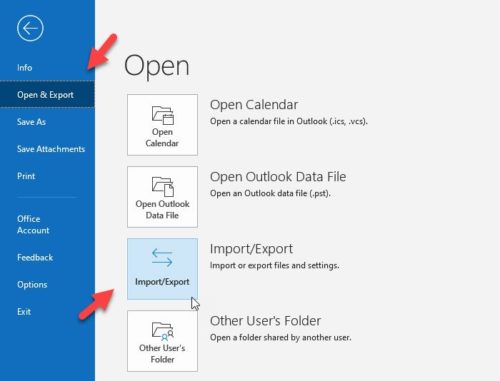
Artık bir açılır pencerede listelenen bazı seçenekleri görebilirsiniz. Listeden Dosyaya aktar'ı(Export to a file) seçmeniz ve İleri(Next ) düğmesini tıklamanız gerekir.
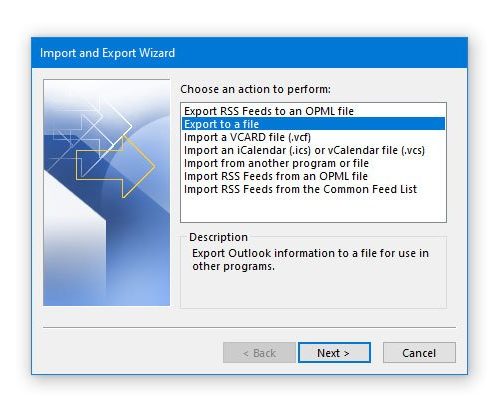
Ardından, CSV(CSV) ve PST olmak üzere iki seçeneğiniz olacak . Bu iki seçenek arasından Virgülle Ayrılmış Değerleri seçip (Comma Separated Values)İleri(Next) butonuna tıklamanız gerekmektedir.

Şimdi listeden Takvim'i seçin. (Calendar)Genişletirseniz, bireysel olarak bir şeyler seçebilmeniz için daha fazla seçenek elde edersiniz. Örneğin, doğum günlerini, randevuları, tatilleri vb. seçebilirsiniz. İhtiyaçlarınıza göre yapın ve İleri(Next) düğmesine tıklayın.

Bundan sonra, Virgülle Ayrılmış Değerler(Comma Separated Values) veya CSV dosyasını kaydetmek istediğiniz yolu seçmelisiniz . Ayrıca, ona bir isim vermelisiniz. Bunun için Gözat(Browse) düğmesine tıklayın, bilgisayarınızda bir konum seçin ve isteğinize göre bir ad girin.

Next butonuna tıkladıktan sonra , yapılmak üzere olan eylemi gösterecektir. İlgili eylemde bir onay işareti olduğundan emin olun . (Make)Öyleyse, Bitir(Finish) düğmesini tıklayın ve bir tarih aralığı seçin.
Bunu yaptıktan ve Tamam düğmesine tıkladıktan sonra, önceden tanımlanmış konuma kaydedilecektir.
Artık tüm randevuları veya girişleri kontrol etmek için .csv dosyasını Excel veya Google E-Tablolar ile açabilirsiniz.(Sheets)
Related posts
Holidays Outlook Calendar'e nasıl oluşturulur ve eklenir
Windows 11/10 bir Outlook Calendar nasıl yazdırılır
Outlook Calendar'teki iki Time bölgeleri nasıl görüntülenir
Nasıl senkron Outlook Calendar ile Google Calendar
Outlook Calendar'inizi Google Calendar'e nasıl eklenir?
Email PDF olarak Gmail and Outlook'de nasıl kaydedilir?
Gmail and Outlook email messages'te bir masa eklemek nasıl
Toplantı hatası planlayamadık - Outlook'teki ekipler hatası
Windows desktop DeskTask ile Display Outlook Calendar & Tasks
RSS Feeds Windows 10'de Outlook'a nasıl eklenir?
senin Phone için Outlook mobile uygulamayı nasıl optimize edilir
Nasıl Sync Google Calendar ile Outlook
Outlook.com or Desktop uygulamasında e-postaya dosya eklemek Can not [Sabit]
Nasıl otomatik Forward Email içinde Microsoft Outlook
Outlook'te custom domain email Kimliğinin Nasıl Oluşturulacağı ve Kurulumu
Outlook içinde Junk Email Folder boşaltmak için nasıl
Outlook Web'de Progressive Web App olarak nasıl yüklenir?
Outlook son kez başlatılamadı; Güvenli modda başlamak ister misiniz?
Outlook'ta Gönderilen veya Alınan bildirilen error 0x800CCC0F
Bir E-postaya Başka Bir Outlook Öğesi (E-posta, Kişi, Görev veya Takvim Öğesi) Nasıl Eklenir
